Microsoft Planner 알림이 작동하지 않음: 수정 방법 3가지
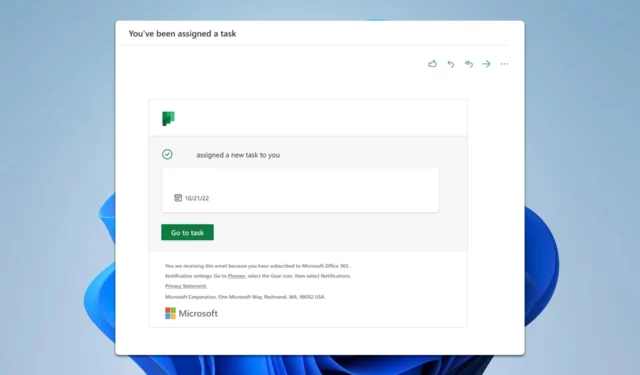
Microsoft Planner 알림이 작동하지 않는 문제를 다루는 것은 매우 실망스러울 수 있습니다. 특히 작업과 마감일을 최신 상태로 유지하기 위해 Microsoft Planner 알림에 의존하는 경우 더욱 그렇습니다. 이러한 알림을 다시 올바른 길로 되돌리기 위한 몇 가지 효과적인 솔루션을 살펴보겠습니다.
Teams에서 Planner 알림을 받지 못하는 이유는 무엇인가요? 이 문제는 알림이 제대로 구성되지 않았거나, 그룹 또는 플랜에 가입하지 않은 경우에 발생합니다.
Microsoft Planner 알림이 작동하지 않으면 어떻게 해야 하나요?
시작하기 전에 게스트 사용자는 알림을 받을 수 없으므로 그룹이나 플랜에 할당되었는지 확인하세요. 때로는 작업에 댓글을 달기만 하면 알림을 받기 시작할 수 있습니다.
1. Teams에서 플래너 할당 알림 켜기
- Teams에 Planner 앱이 설치되어 있는지, 그리고 해당 플랜에 Teams 탭이 있는지 확인하세요.
- Planner 웹사이트 로 이동하세요 .
- 화면 오른쪽 상단에 있는 설정 버튼(기어 아이콘)을 선택하세요 .
- 설정 메뉴에서 알림을 선택하세요 .
- 누군가가 나에게 작업을 할당했습니다 옆의 상자를 선택하세요 .
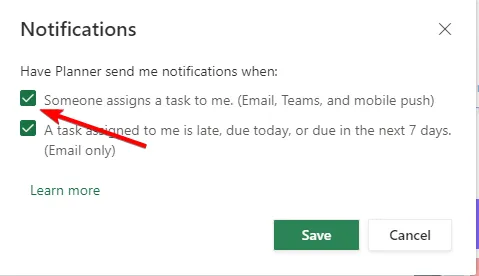
2. 알림 보내기 옵션을 체크하세요
- Planner 웹사이트로 이동하여 설정을 엽니다 .
- 작업 할당 및 작업 완료에 대한 알림을 계획의 대화 피드로 보내기 옆의 상자가 선택되어 있는지 확인하세요.
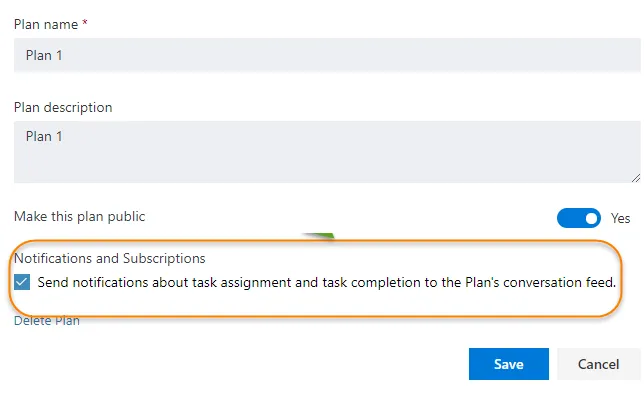
- 변경 사항을 저장하다.
3. 이메일 설정 활성화
- Go Planner 웹 버전.
- 이메일 설정을 활성화하려는 특정 플랜으로 이동하세요.
- 요금제 이름 옆에 있는 세 개의 점(타원)을 클릭하여 요금제 설정을 선택하세요 .
- 작업이 할당되거나 완료되면 그룹에 이메일을 보냅니다라고 적힌 상자를 선택하세요 .
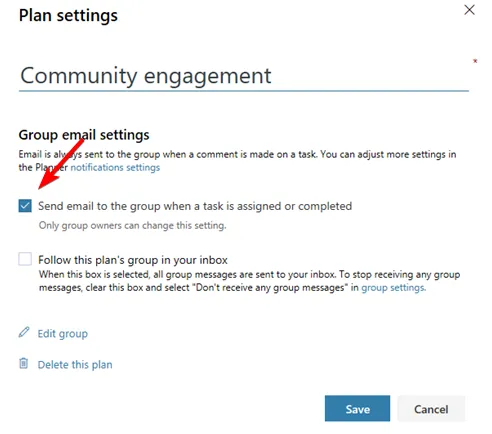
이러한 해결 방법을 따르면 Microsoft Planner 알림이 작동하지 않는 것과 관련된 대부분의 문제를 해결하여 더 나은 작업 관리 및 팀 협력을 보장할 수 있습니다.
안타깝게도, 이게 유일한 문제는 아니며, Microsoft Planner가 댓글을 저장하지 않는다는 보고가 많이 있었습니다.
일부 사용자는 Microsoft Planner가 전혀 작동하지 않는다고 보고했지만, 우리는 이전 가이드 중 하나에서 이 문제를 다루었습니다.


답글 남기기